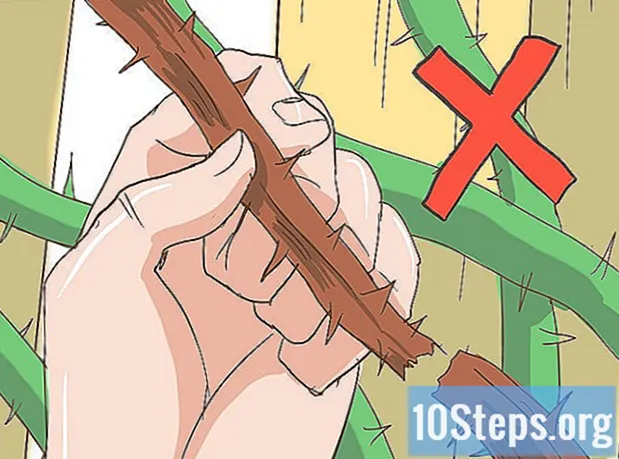İçerik
Diğer BölümlerBu wikiHow makalesi, farklı türlerdeki akıllı saatleri Android telefonunuz veya tabletinizle nasıl eşleştireceğinizi öğretir. WearOS uyumlu bir saat kullanıyorsanız, WearOS uygulamasını Play Store'dan yükleyebilir ve kurulum boyunca size rehberlik etmesine izin verebilirsiniz. Samsung Galaxy Watch sahipleri, hem eşleştirme hem de yönetim için Play Store'da da bulunan Galaxy Giyilebilir uygulamasını kullanabilir. Farklı bir saat üreticisi kullanıyorsanız, uygulamasını genellikle Play Store'da ücretsiz olarak bulabilir ve eşleştirmek için kullanabilirsiniz, ancak bu işe yaramazsa, Android ayarlarınızda eşleştirebilirsiniz.
Adımlar
Yöntem 1/3: Galaxy Giyilebilir Uygulamasını Samsung Saatiyle Kullanma
. Play Store uygulamasını Android'in uygulama çekmecesinde bulacaksınız.
- Fossil, TicWatch, Armani ve Michael Kors dahil birçok akıllı saat üreticisi Google'ın WearOS işletim sistemini kullanıyor. WearOS çalıştırıp çalıştırmadığından emin değilseniz saatinizin ambalajını ve / veya kullanım kılavuzunu kontrol edin.
- Uygulamayı indirmek için şunu arayın: Wearos Play Store uygulamasında ve ardındanöğesine dokunun. YÜKLEMEK bir kez bulduğunuzda.
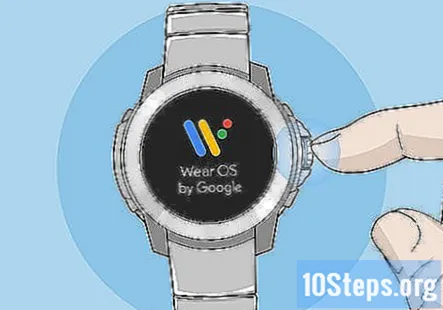
Saatinizi açın. Birkaç saniye sonra ekranda bir mesaj görünecektir.
Dokunmak Başlamak için dokunun saatte.
Bir dil seçin ve şartları kabul edin. Ekranda tam şartlara bir bağlantı görünecektir. Bu yönteme devam etmek, bu şartları kabul ettiğinizi onaylar.
Android'de WearOS uygulamasını açın. Artık yüklendiğine göre, uygulama çekmecesinde çok renkli "W" simgesini göreceksiniz. Hâlâ Play Store'daysanız, dokunmanız yeterlidir. AÇIK başlatmak için.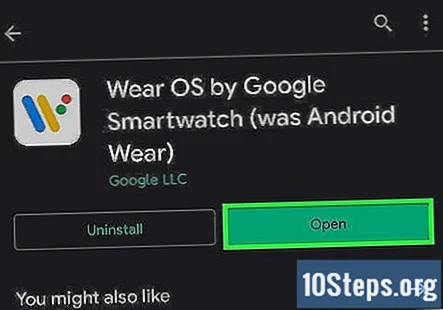
Dokunmak Kurmak veya Kurulumu Başlat Android cihazınızda.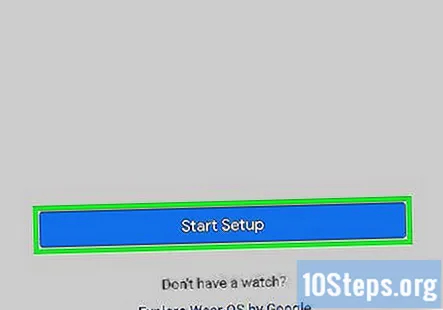
Android cihazınızdaki şartları gözden geçirin veöğesine dokunun. Katılıyorum. Ekranın sağ alt köşesindeki mavi düğmedir.
Kullanım bilgilerinizin Google'a gönderilip gönderilmeyeceğini seçin. İsterseniz verilerinizi paylaşmayı reddedebilirsiniz. Bir seçim yaptığınızda, uygulama saatinizi tarayacaktır.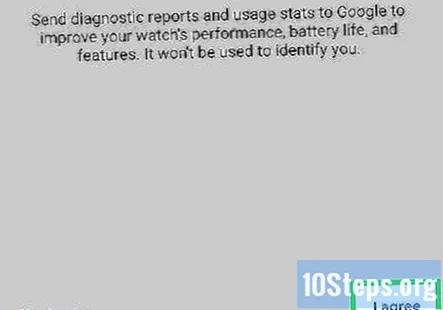
Göründüğünde Android'de saatinizin adına dokunun. Saatin görünmesi birkaç dakika alabilir. Bu, hem Android hem de saatte bir kod getirecektir.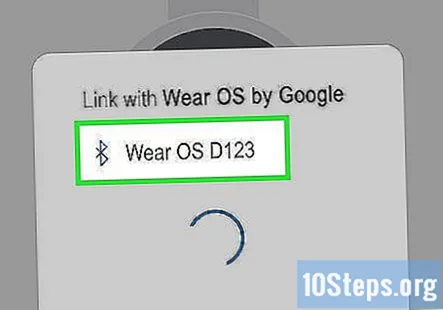
Kodların eşleştiğini doğrulayın ve Çift. Bu işlemi Android'de yapacaksınız.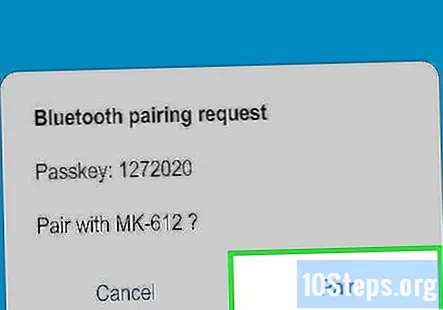
- Hem saatteki hem de Android'deki kodlar aynı olmalıdır. Değilse, saati yeniden başlatın ve tekrar deneyin.
Kurulum işlemini tamamlamak için ekrandaki talimatları izleyin. Tamamlandığında, saatiniz Android cihazınızla kullanıma hazır olacaktır.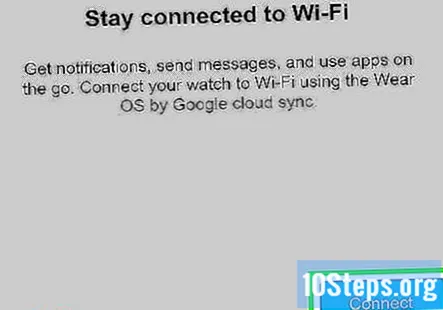
Yöntem 3/3: Diğer Saatleri Eşleştirme
Uygulamanızın saatini Android cihazınıza yükleyin. Çoğu akıllı saat üreticisi, kurulum sürecinde size yol gösterecek ücretsiz bir uygulama sağlar. Uygulamayla ilgili bilgileri saatinizin ambalajında, üreticinin web sitesinde veya Google Play Store'da saatin adını arayarak bulabilirsiniz.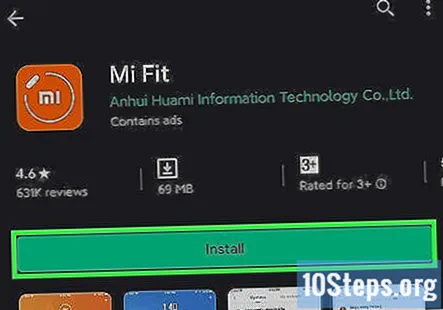
- Uygulamayı indirdikten sonra başlatın ve saatinizi eşleştirmek için ekrandaki talimatları izlemeye çalışın. Uygulama içinde eşlenecek bir özellik yoksa bu yönteme devam edin.
Android'inizde Bluetooth'u etkinleştirin. Saat modeliniz için belirli bir uygulama yoksa, onu Bluetooth ayarlarınızla eşleştirebilmelisiniz. Android'inizde Bluetooth'u etkinleştirmek için:
- Aç Ayarlar uygulama çekmecenizdeki dişli simgesi olan uygulama.
- Dokunmak Bağlantılar veya Bluetooth.
- Bluetooth anahtarını Açık (yeşil) konuma getirin.
- Android'inizi keşfedilebilir yapma seçeneğini seçin. Anahtarın yakınında olmalı.
Akıllı saatinizi açın ve bulunabilir hale getirin. Saat modeline bağlı olarak, açtığınız anda keşfedilebilir. Diğer modeller, bir Başlamak seçeneği veya eşleştirme moduna girmek için benzer bir şey.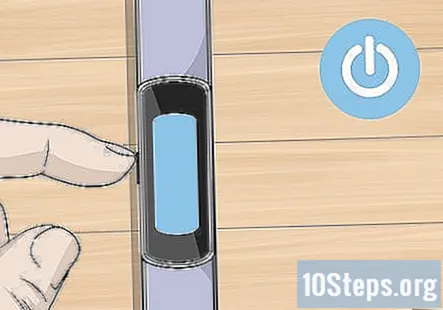
Bluetooth ayarlarınızdan akıllı saatinizi seçin. Saatinizin adı otomatik olarak görüntülenmezse listeyi yenilemeyi veya simgesine dokunmayı deneyin. Cihaz ara. Android’in ekranında ve akıllı saatte bir kod görünecektir.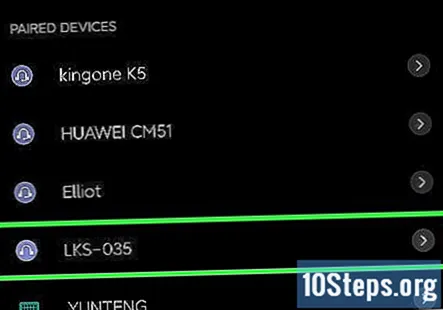
Kodların eşleştiğini doğrulayın ve ÇİFT Android'de. Onaylamak için saat yüzünde bir onay işaretine veya başka bir seçeneğe dokunmanız da gerekebilir.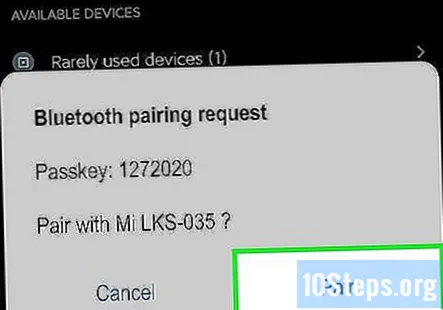
- Bu kodun ve akıllı saatinizdeki kodun eşleştiğini kontrol edin, ardından onaylamak için akıllı saatinizdeki onay işaretine dokunun. İki cihazı birbirine bağlamak için telefonunuzda "Eşleştir" e dokunun.
Saatinizin uygulamasını başlatın. Artık saat eşlendiğine göre, saat üreticisi tarafından sağlanan uygulamayı özelliklerini ve işlevlerini ayarlamak için kullanabilirsiniz.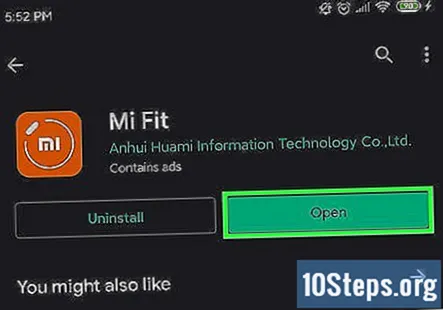
Topluluk Soruları ve Cevapları
Akıllı saatimi nasıl ayarlarım?
Bu, satın aldığınız akıllı saatin tam modeline bağlı olacaktır, bu nedenle onunla birlikte gelen talimatları okuyun. Bunları bulamazsanız veya alamazsanız, kılavuzu bulmak için çevrimiçi akıllı saat modelinizi arayın.
Android cihazım varsa akıllı saatimdeki mesajları nasıl okuyabilirim? Cevap
SIM kartımı akıllı saatime nasıl yerleştiririm? Cevap
SIM kartı LG Stylo telefonumdan çıkarıp Beaulyn akıllı saatime takabilir miyim? Çalışacak mı? Cevap
WhatsApp'ımı Smartwatch'ımda nasıl etkinleştiririm? Cevap
Akıllı telefonu bilgisayarımla senkronize edebilir miyim? Cevap